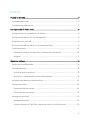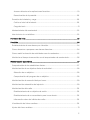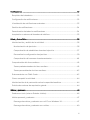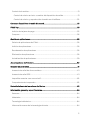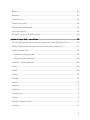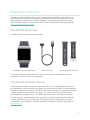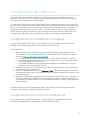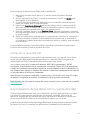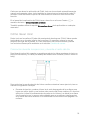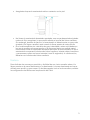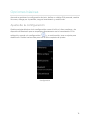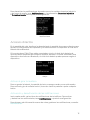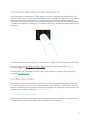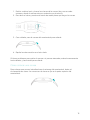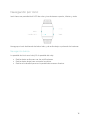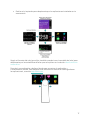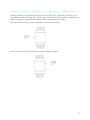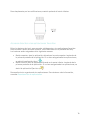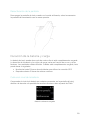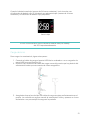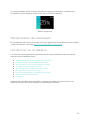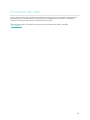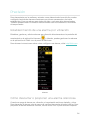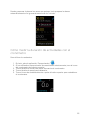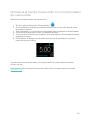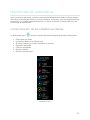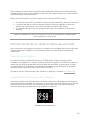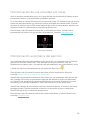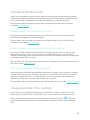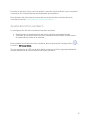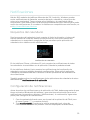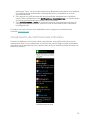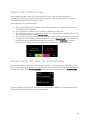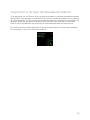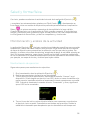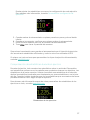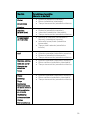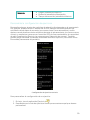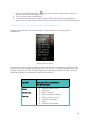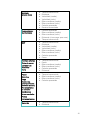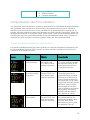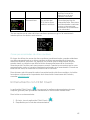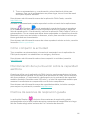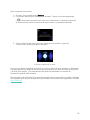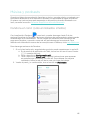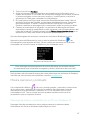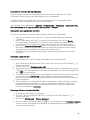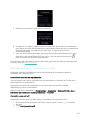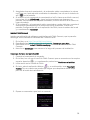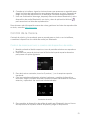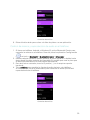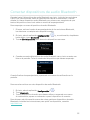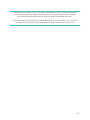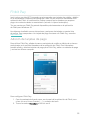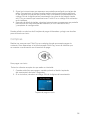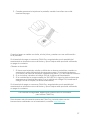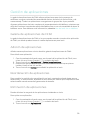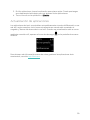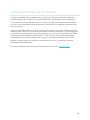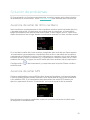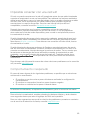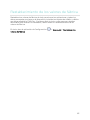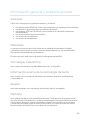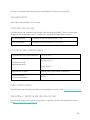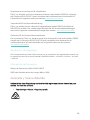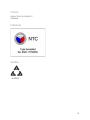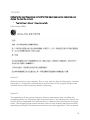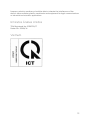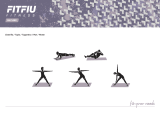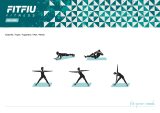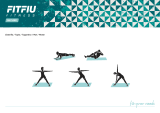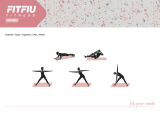Manual del usuario
Versión 1.1

2
Índice
Puesta en marcha .............................................................................................................................. 7
Contenido de la caja ............................................................................................................................... 7
Contenido de este manual ................................................................................................................... 7
Configuración de Fitbit Ionic ........................................................................................................ 8
Configuración con el teléfono o la tableta ................................................................................... 8
Configuración con un PC con Windows 10 .................................................................................. 8
Conexión a una red wifi ........................................................................................................................ 9
Sincronización de los datos con la cuenta de Fitbit ................................................................. 9
Cómo llevar Ionic ................................................................................................................................... 10
Colocación durante los ejercicios y durante el resto del día .......................................... 10
Muñeca ..................................................................................................................................................... 11
Opciones básicas ............................................................................................................................ 12
Ajuste de la configuración .................................................................................................................. 12
Accesos directos ..................................................................................................................................... 13
Activar al girar la muñeca ............................................................................................................... 13
Activación y desactivación de las notificaciones ................................................................. 13
Activación del bloqueo del dispositivo ......................................................................................... 14
Cambio de correa ................................................................................................................................... 14
Extracción de una correa ................................................................................................................ 14
Cómo colocar una correa ............................................................................................................... 15
Navegación por Ionic ............................................................................................................................ 16
Navegación básica ............................................................................................................................. 16
Accesos directos a Fitbit Pay, control de música y notificaciones............................... 18

3
Accesos directos a las aplicaciones favoritas ........................................................................ 19
Desactivación de la pantalla ........................................................................................................ 20
Duración de la batería y carga ........................................................................................................ 20
Cuál es el nivel de la batería ........................................................................................................ 20
Carga de Ionic ...................................................................................................................................... 21
Mantenimiento del smartwatch ....................................................................................................... 22
Uso de Ionic sin un teléfono .............................................................................................................. 22
Formatos del reloj .......................................................................................................................... 23
Precisión ........................................................................................................................................... 24
Establecimiento de una alarma por vibración ........................................................................... 24
Cómo descartar o posponer una alarma silenciosa ................................................................ 24
Cómo medir la duración de actividades con el cronómetro ............................................... 25
Monitoriza el tiempo transcurrido con el temporizador de cuenta atrás...................... 26
Monitorización automática .......................................................................................................... 27
Comprobación de las estadísticas diarias ................................................................................... 27
Monitorización de un objetivo diario de actividad .................................................................. 28
Selección de un objetivo ................................................................................................................ 28
Comprobación del progreso de un objetivo ......................................................................... 28
Monitorización de una actividad por horas ................................................................................ 29
Monitorización automática del ejercicio ...................................................................................... 29
Monitorización del sueño .................................................................................................................. 30
Establecimiento de un objetivo de sueño ............................................................................. 30
Establecimiento de un recordatorio para irse a dormir ................................................... 30
Información sobre los hábitos de sueño ................................................................................ 30
Visualización del ritmo cardiaco .................................................................................................... 30
Ajuste del ritmo cardiaco .................................................................................................................... 31

4
Notificaciones ................................................................................................................................. 32
Requisitos del calendario ................................................................................................................... 32
Configuración de notificaciones ...................................................................................................... 32
Visualización de notificaciones entrantes ................................................................................... 33
Gestión de notificaciones ...................................................................................................................34
Desactivación de todas las notificaciones ..................................................................................34
Aceptación o rechazo de llamadas de teléfono ....................................................................... 35
Salud y forma física ....................................................................................................................... 36
Monitorización y análisis de la actividad ..................................................................................... 36
Monitorización de ejercicios ......................................................................................................... 36
Comprobación de estadísticas durante el ejercicio ........................................................... 37
Personaliza la configuración de ejercicios .............................................................................. 39
Comprobación del resumen de entrenamientos ................................................................ 40
Comprobación del ritmo cardiaco ................................................................................................. 42
Zonas predeterminadas de ritmo cardiaco ............................................................................ 42
Zonas personalizadas de ritmo cardiaco ................................................................................43
Entrenamiento con Fitbit Coach .....................................................................................................43
Cómo compartir la actividad ........................................................................................................... 44
Monitorización de la puntuación sobre la capacidad aeróbica ........................................ 44
Práctica de sesiones de respiración guiada .............................................................................. 44
Música y podcasts .......................................................................................................................... 46
Pandora en Ionic (solo en Estados Unidos) .............................................................................. 46
Música personal y podcasts .............................................................................................................. 47
Descarga de música y podcasts con un PC con Windows 10 ........................................ 47
Descarga de música y podcasts con un Mac ....................................................................... 49

5
Control de la música .............................................................................................................................. 51
Control de música en Ionic o cambio del dispositivo de salida ..................................... 51
Control de música y reproducción de audio en el teléfono ............................................ 52
Conectar dispositivos de audio Bluetooth .............................................................................. 53
Fitbit Pay .......................................................................................................................................... 55
Adición de tarjetas de pago .............................................................................................................. 55
Compras..................................................................................................................................................... 56
Gestión de aplicaciones................................................................................................................ 58
Galería de aplicaciones de Fitbit ..................................................................................................... 58
Adición de aplicaciones ...................................................................................................................... 58
Reordenación de aplicaciones ......................................................................................................... 58
Eliminación de aplicaciones .............................................................................................................. 58
Actualización de aplicaciones .......................................................................................................... 59
Actualizaciones de firmware ....................................................................................................... 60
Solución de problemas .................................................................................................................. 61
Ausencia de señal de ritmo cardiaco ............................................................................................. 61
Ausencia de señal GPS ......................................................................................................................... 61
Imposible conectar con una red wifi ............................................................................................. 62
Comportamiento inesperado............................................................................................................ 62
Restablecimiento de los valores de fábrica ............................................................................ 63
Información general y especificaciones ................................................................................... 64
Sensores ................................................................................................................................................... 64
Materiales ................................................................................................................................................. 64
Tecnología inalámbrica ...................................................................................................................... 64
Información acerca de la tecnología de tacto ......................................................................... 64

6
Batería ....................................................................................................................................................... 64
Memoria .................................................................................................................................................... 64
Visualización ............................................................................................................................................ 65
Tamaño de correa ................................................................................................................................. 65
Condiciones ambientales ................................................................................................................... 65
Más información ..................................................................................................................................... 65
Garantía y política de devoluciones .............................................................................................. 65
Avisos de seguridad y normativas ............................................................................................ 66
EE. UU.: Declaración de la Comisión Federal de Comunicaciones (FCC) .....................66
Canadá: Declaración del Ministerio de Industria de Canadá (IC)...................................... 67
Unión Europea (UE) .............................................................................................................................. 67
Declaración de seguridad ..............................................................................................................68
Información de frecuencia .............................................................................................................68
Australia y Nueva Zelanda .................................................................................................................68
China ...........................................................................................................................................................69
Japón ..........................................................................................................................................................69
Omán .......................................................................................................................................................... 70
Filipinas ..................................................................................................................................................... 70
Serbia ......................................................................................................................................................... 70
Singapur ...................................................................................................................................................... 71
Sudáfrica ..................................................................................................................................................... 71
Corea del Sur ............................................................................................................................................ 71
Taiwán ......................................................................................................................................................... 71
Emiratos Árabes Unidos ..................................................................................................................... 73
Vietnam ...................................................................................................................................................... 73

7
Puesta en marcha
Te damos la bienvenida a Fitbit Ionic, el smartwatch diseñado para mejorar tu
vida. Encuentra la orientación que necesitas para alcanzar tus objetivos con los
entrenamientos dinámicos, el GPS integrado y la monitorización continua del
ritmo cardiaco. Dedica un momento a leer toda la información de seguridad en
http://www.fitbit.com/safety
.
Contenido de la caja
La caja de Ionic incluye estos elementos:
Smartwatch con correa grande
Cable de carga Correa pequeña adicional
Las correas desmontables de Ionic vienen en una gran variedad de colores y
materiales, que se venden por separado.
Contenido de este manual
Te explicaremos cómo crear una cuenta de Fitbit
®
y nos aseguraremos de que
el smartwatch pueda transferir los datos que recopila a tu panel. El panel permite
establecer objetivos, analizar el historial, identificar tendencias, registrar alimentos
y agua, compartir información con amigos y mucho más. Una vez que hayas
terminado de configurar Ionic, ya estarás preparado para empezar a moverte.
A continuación, explicaremos cómo encontrar y utilizar funciones de tu interés
y cómo ajustarlas a tus preferencias. Para obtener más información, consejos
y soluciones de problemas, consulta nuestros completos artículos de ayuda en
help.fitbit.com
.

8
Configuración de Fitbit Ionic
Para disfrutar de una mejor experiencia, utiliza la aplicación de Fitbit para iOS,
Android o Windows 10. Si no tienes móvil ni tableta, también puedes utilizar un PC
con Windows 10 equipado con Bluetooth.
La cuenta de Fitbit te solicitará información como tu estatura, peso y sexo con el fin
de calcular la longitud de tu zancada y estimar la distancia recorrida, el metabolismo
basal y las calorías que quemas. Otros usuarios de Fitbit pueden ver tu nombre y el
recuento medio de pasos que das al día. También tienes la opción de compartir tu
edad, estatura, peso o ubicación con tus amigos de Fitbit, pero los datos que nos
proporciones siempre serán de carácter privado de manera predeterminada.
Configuración con el teléfono o la tableta
La aplicación gratuita de Fitbit es compatible con más de 200 dispositivos que
admiten los sistemas operativos iOS, Android y Windows 10.
Para empezar:
1. Busca la aplicación de Fitbit en una de estas tiendas, según tu dispositivo.
Si no sabes si la aplicación de Fitbit es compatible con tu teléfono o tableta,
consulta http://www.fitbit.com/devices
.
• La App Store de Apple para dispositivos iOS como el iPhone o el iPad.
• La tienda Google Play para dispositivos Android como el Samsung Galaxy
S6 y el Motorola Droid Turbo 2.
• La Tienda Windows de Microsoft para dispositivos Windows 10 como el
teléfono Lumia o la tableta Surface.
2. Instala la aplicación. Si no tienes cuenta en la tienda, tendrás que crearla para
poder descargar la aplicación.
3.
Una vez instalada, ábrela y toca Únete a Fitbit. Deberás responder a una serie
de preguntas para crear tu cuenta de Fitbit.
También puedes iniciar sesión con
tu cuenta actual.
4. Sigue las indicaciones que aparecen en pantalla para conectar (o “emparejar”)
Ionic a tu teléfono o tableta. El emparejamiento asegura que el smartwatch
y el teléfono o tableta estén bien comunicados entre sí, es decir, que sus datos
se sincronicen.
Cuando haya terminado el emparejamiento, consulta la guía para conocer mejor
tu nuevo smartwatch y explora el panel de Fitbit.
Configuración con un PC con Windows 10
Si no tienes móvil, puedes configurar y sincronizar Ionic mediante un PC con
Windows 10 equipado con Bluetooth y la aplicación de Fitbit.

9
Para conseguir la aplicación de Fitbit para tu ordenador:
1. Haz clic en el botón Inicio de tu PC y abre la tienda Windows (llamada
“Tienda”).
2. Busca “Aplicación de Fitbit”. Cuando la encuentres, haz clic en Gratis para
descargarla en tu ordenador.
3. Si nunca has descargado una aplicación en tu ordenador, se te pedirá que
crees una cuenta en la Tienda Windows.
4. Haz clic en Cuenta de Microsoft para iniciar sesión con tu cuenta actual de
Microsoft. Si aún no tienes una cuenta en Microsoft, sigue las instrucciones
que aparecen en pantalla para crear una cuenta nueva.
5. Una vez instalada, ábrela y toca Únete a Fitbit. Deberás responder a una serie
de preguntas para crear tu cuenta de Fitbit.
También puedes iniciar sesión con
tu cuenta actual.
6. Sigue las indicaciones que aparecen en pantalla para conectar (o “emparejar”)
Ionic a tu teléfono o tableta. El emparejamiento asegura que el smartwatch
y el teléfono o tableta estén bien comunicados entre sí, es decir, que sus datos
se sincronicen.
Cuando haya terminado el emparejamiento, consulta la guía para conocer mejor
tu nuevo smartwatch y explora el panel de Fitbit.
Conexión a una red wifi
Durante la configuración, se te pedirá que conectes Ionic a tu red wifi. Ionic utiliza
la red wifi para descargar listas de reproducción y aplicaciones de la galería de
aplicaciones de Fitbit, y actualizaciones de firmware más rápido.
Ionic puede conectarse a redes wifi abiertas, WEP, WPA personales y WPA2
personales. El smartwatch no se conectará a una red de 5 GHz, WPA de empresa ni
a redes wifi públicas que requieran registros, suscripciones o creación de perfiles. Si
ves campos para indicar un nombre de usuario o dominio al conectarte a una red wifi
en un ordenador, la red no es compatible.
Para obtener los mejores resultados, conecta Ionic a la red wifi de tu casa o tu lugar
de trabajo. Asegúrate de conocer la contraseña de la red para conectarte.
Para obtener más información acerca de cómo conectar Ionic a una red wifi, consulta
help.fitbit.com
.
Sincronización de los datos con la cuenta de Fitbit
Sincroniza periódicamente Ionic con la aplicación de Fitbit para transferir los datos
a tu panel. El panel permite monitorizar tu progreso, consultar el historial de
ejercicios, monitorizar los patrones de sueño, participar en desafíos y mucho más.
Se recomienda llevar a cabo la sincronización al menos una vez al día.
La aplicación de Fitbit utiliza tecnología Bluetooth de baja energía para sincronizar
los datos con Ionic y actualizar las aplicaciones instaladas en el smartwatch.

10
Cada vez que abras la aplicación de Fitbit, Ionic se sincronizará automáticamente
cuando se encuentre cerca. Ionic también se sincroniza con la aplicación cada 15
minutos si está activada la opción de sincronización continua. Para activar esta
función:
En el panel de la aplicación de Fitbit, toca o haz clic en el icono Cuenta ( ) >
mosaico de
Ionic > Sincronización continua.
También puedes utilizar la opción Sincronizar ahora de la aplicación en cualquier
momento.
Cómo llevar Ionic
Ponte Ionic en la muñeca. El lado del smartwatch donde pone “Fitbit” debe quedar
hacia dentro o en la parte inferior de la muñeca. Si necesitas colocar la correa
pequeña en lugar de la grande, o si has comprado una correa adicional, puedes
ver las instrucciones para cambiarla en la sección Cambio de correa.
Colocación durante los ejercicios y durante el resto del día
Para llevarlo todo el día cuando no practiques ejercicio, debes mantener tu Ionic en
posición horizontal y un dedo por debajo del hueso de la muñeca (como si fuera un
reloj).
Para optimizar la monitorización del ritmo cardiaco mientras haces ejercicio, ten en
cuenta los siguientes consejos:
• Durante el ejercicio, prueba a llevar Ionic más despegado de la muñeca para
lograr un mejor ajuste y una lectura más precisa del ritmo cardiaco. En muchos
ejercicios (como el levantamiento de pesas o el ciclismo), se dobla la muñeca
con frecuencia, por lo que es más probable que se produzcan interferencias
en la señal del ritmo cardiaco si el smartwatch se encuentra más pegado a la
muñeca.

11
• Asegúrate de que el smartwatch está en contacto con la piel.
• No lleves el smartwatch demasiado apretado; una correa demasiado ajustada
reduce el flujo sanguíneo, lo que podría afectar a la señal del ritmo cardiaco.
Sin embargo, durante el ejercicio, el smartwatch sí debería estar un poco más
ajustado (sin llegar a apretar) que cuando lo llevas puesto el resto del día.
• En el entrenamiento por intervalos de gran intensidad u otras actividades en
las que tu muñeca se mueva mucho y de forma arrítmica, es posible que el
movimiento limite la capacidad del sensor para leer el ritmo cardiaco. Si en el
smartwatch no aparece la lectura del ritmo cardiaco, intenta relajar la muñeca
y permanecer quieto un breve instante (unos 10 segundos). A continuación,
deberías ver la lectura del ritmo cardiaco.
Muñeca
Para disfrutar de una mayor precisión y facilidad de uso, Ionic necesita saber si lo
llevas puesto en la mano dominante o no dominante. La mano dominante es la que
utilizas para escribir y para comer. Si decides pasarte Ionic a la otra muñeca, cambia
la configuración de Muñeca en la aplicación de Fitbit.

12
Opciones básicas
Aprende a gestionar la configuración de Ionic, define un código PIN personal, cambia
la correa, navega por la pantalla, carga el smartwatch y mucho más.
Ajuste de la configuración
Gestiona ajustes básicos de la configuración como el brillo, el ritmo cardiaco y los
dispositivos Bluetooth que se emparejan directamente con el smartwatch. En la
aplicación, accede a la configuración ( ) y, a continuación, toca un ajuste para
modificarlo. Desliza hacia arriba para ver la lista completa de ajustes.
Configuración

13
Para desactivar las notificaciones de modo que no las recibas durante el ejercicio
y las horas de sueño, toca
Notificaciones y, a continuación, Durante el ejercicio
o
Durante el sueño para ajustar la configuración.
Notificaciones
Accesos directos
En la pantalla del reloj, desliza a la derecha hacia la pantalla de accesos directos para
ajustar la configuración de la pantalla y las notificaciones o comprobar el nivel de la
batería del smartwatch.
Si los auriculares Fitbit Flyer están conectados a Ionic, el nivel de la batería de
los auriculares aparecerá en la esquina superior derecha. Si tienes conectado otro
dispositivo de audio con Bluetooth, el nivel de la batería puede aparecer según el
dispositivo.
Atajos
Activar al girar la muñeca
Para no gastar la batería, la pantalla de Ionic se apaga cuando no se está usando.
Para activarla, gira la muñeca hacia ti, toca dos veces la pantalla o pulsa cualquier
botón.
Activación y desactivación de las notificaciones
Ionic puede recibir varios tipos de notificaciones de tu teléfono. Para activar
y desactivar las notificaciones, toca
Notificaciones y ajusta la configuración.
Para obtener más información acerca de cómo gestionar las notificaciones, consulta
Notificaciones.

14
Activación del bloqueo del dispositivo
Para mantener tu smartwatch Fitbit seguro, activa el bloqueo del dispositivo en la
aplicación de Fitbit; se te pedirá que introduzcas un código PIN personal de 4 dígitos
para desbloquear el smartwatch. Si configuras Fitbit Pay para realizar pagos sin
contacto con el smartwatch, el bloqueo del dispositivo se activará automáticamente
y tendrás que definir un código. Si no utilizas Fitbit Pay, el bloqueo del dispositivo es
opcional.
Activa el bloqueo del dispositivo o restablece el código PIN en la aplicación de Fitbit:
En el panel de la aplicación de Fitbit, toca o haz clic en el icono Cuenta ( ) >
mosaico de
Ionic > Bloqueo del dispositivo.
Para obtener más información acerca de cómo utilizar el bloqueo del dispositivo,
consulta help.fitbit.com.
Cambio de correa
Ionic incluye una correa grande colocada y una correa pequeña adicional en la caja.
El monitor consta de dos correas desmontables, una superior y otra inferior, que se
pueden reemplazar por algunas de las que se venden por separado. Para conocer las
medidas de la pulsera, consulta Tamaño de correa.
Extracción de una correa
Para cambiar la correa, quita primero la correa que viene colocada en el smartwatch.
A continuación, sigue estos pasos para colocar la nueva correa.

15
1. Dale la vuelta a Ionic y busca los cierres de la correa (hay uno en cada
extremo, donde la correa entra en contacto con el marco).
2. Para abrir el cierre, presiona el botón de metal plano que hay en la correa.
3. Con cuidado, saca la correa del smartwatch para soltarla.
4. Repite la misma acción en el otro lado.
Si tienes problemas para quitar la correa o si parece atascada, muévela suavemente
hacia delante y hacia atrás para soltarla.
Cómo colocar una correa
Para colocar una correa, introdúcela en el extremo del smartwatch, hasta oír
el chasquido de cierre. La correa con el cierre se fija en la parte superior del
smartwatch.

16
Navegación por Ionic
Ionic tiene una pantalla táctil LCD de color y tres botones: superior, inferior y atrás.
Navega por Ionic deslizando de lado a lado y de arriba abajo o pulsando los botones.
Navegación básica
La pantalla de inicio es el reloj. En la pantalla del reloj:
• Desliza hacia arriba para ver las notificaciones.
• Desliza hacia abajo para controlar la música.
• Desliza a la derecha para ver la pantalla de accesos directos.

17
• Desliza a la izquierda para desplazarte por las aplicaciones instaladas en tu
smartwatch.
Según el formato del reloj que elijas, también puedes tocar la pantalla del reloj para
desplazarte por las estadísticas diarias que se explican en la sección Monitorización
automática.
Para abrir una aplicación, desliza el dedo para encontrar la aplicación y,
a continuación, tócala. Para obtener más información acerca de cómo gestionar
las aplicaciones, consulta help.fitbit.com
.

18
Accesos directos a Fitbit Pay, control de música y notificaciones
Mantén pulsado los botones de Ionic para usar Fitbit Pay, controlar la música y ver
las notificaciones de forma más rápida. Ionic muestra las notificaciones a medida que
llegan y también las guarda para que puedas consultarlas más tarde.
Para utilizar Fitbit Pay, mantén pulsado el botón de retroceso:
Para controlar la música, mantén pulsado el botón superior:

19
Para desplazarte por las notificaciones, mantén pulsado el botón inferior:
Accesos directos a las aplicaciones favoritas
Pulsa los botones de Ionic para acceder rápidamente a tus aplicaciones favoritas.
Para acceder a estos accesos directos, Ionic debe estar en la pantalla del reloj.
Los botones están asignados de la siguiente manera:
• Botón superior: abre la aplicación ubicada en la parte superior izquierda de
la primera pantalla de la aplicación. Si no has reorganizado tus aplicaciones,
se abrirá la aplicación Hoy ( ).
• Botón inferior: abre la aplicación situada en la parte inferior izquierda de la
primera pantalla de la aplicación. Si no has reorganizado tus aplicaciones, se
abrirá la aplicación Ejercicio ( ).
Personaliza Ionic organizando tus aplicaciones. Para obtener más información,
consulta Reordenación de aplicaciones.

20
Desactivación de la pantalla
Para apagar la pantalla de Ionic cuando no lo estés utilizando, cubre brevemente
la pantalla del smartwatch con la mano opuesta.
Duración de la batería y carga
La batería de Ionic puede durar más de cuatro días si está completamente cargada.
La duración de la batería y los ciclos de carga varían en función de su uso y otros
factores. Los resultados reales diferirán. Cuando está completamente cargado, Ionic
puede hacer lo siguiente:
• Monitoriza hasta 10 horas de actividades que utilizan la conexión GPS
• Reproduce hasta 12 horas de música continua
Cuál es el nivel de la batería
Comprueba el nivel de la batería en cualquier momento: en la pantalla del reloj,
desliza a la derecha a la pantalla de accesos directos o abre el panel de Fitbit.
Batería totalmente cargada
La pagina si sta caricando...
La pagina si sta caricando...
La pagina si sta caricando...
La pagina si sta caricando...
La pagina si sta caricando...
La pagina si sta caricando...
La pagina si sta caricando...
La pagina si sta caricando...
La pagina si sta caricando...
La pagina si sta caricando...
La pagina si sta caricando...
La pagina si sta caricando...
La pagina si sta caricando...
La pagina si sta caricando...
La pagina si sta caricando...
La pagina si sta caricando...
La pagina si sta caricando...
La pagina si sta caricando...
La pagina si sta caricando...
La pagina si sta caricando...
La pagina si sta caricando...
La pagina si sta caricando...
La pagina si sta caricando...
La pagina si sta caricando...
La pagina si sta caricando...
La pagina si sta caricando...
La pagina si sta caricando...
La pagina si sta caricando...
La pagina si sta caricando...
La pagina si sta caricando...
La pagina si sta caricando...
La pagina si sta caricando...
La pagina si sta caricando...
La pagina si sta caricando...
La pagina si sta caricando...
La pagina si sta caricando...
La pagina si sta caricando...
La pagina si sta caricando...
La pagina si sta caricando...
La pagina si sta caricando...
La pagina si sta caricando...
La pagina si sta caricando...
La pagina si sta caricando...
La pagina si sta caricando...
La pagina si sta caricando...
La pagina si sta caricando...
La pagina si sta caricando...
La pagina si sta caricando...
La pagina si sta caricando...
La pagina si sta caricando...
La pagina si sta caricando...
La pagina si sta caricando...
La pagina si sta caricando...
La pagina si sta caricando...
-
 1
1
-
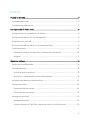 2
2
-
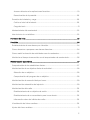 3
3
-
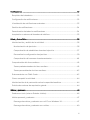 4
4
-
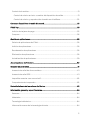 5
5
-
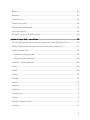 6
6
-
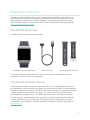 7
7
-
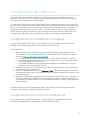 8
8
-
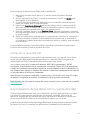 9
9
-
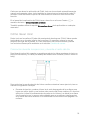 10
10
-
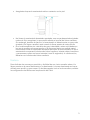 11
11
-
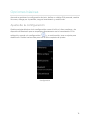 12
12
-
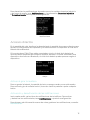 13
13
-
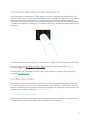 14
14
-
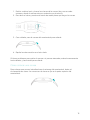 15
15
-
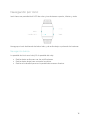 16
16
-
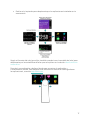 17
17
-
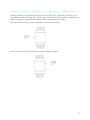 18
18
-
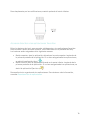 19
19
-
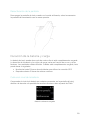 20
20
-
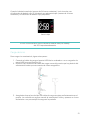 21
21
-
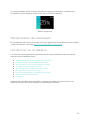 22
22
-
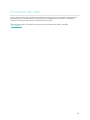 23
23
-
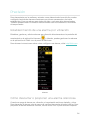 24
24
-
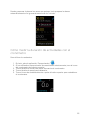 25
25
-
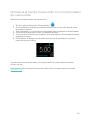 26
26
-
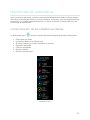 27
27
-
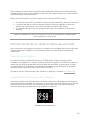 28
28
-
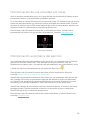 29
29
-
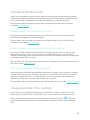 30
30
-
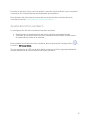 31
31
-
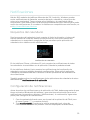 32
32
-
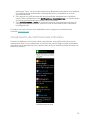 33
33
-
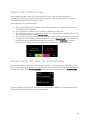 34
34
-
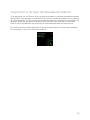 35
35
-
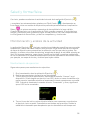 36
36
-
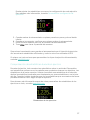 37
37
-
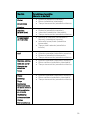 38
38
-
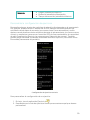 39
39
-
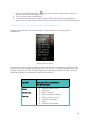 40
40
-
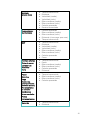 41
41
-
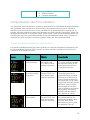 42
42
-
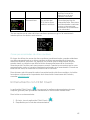 43
43
-
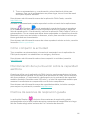 44
44
-
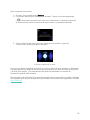 45
45
-
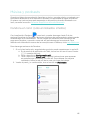 46
46
-
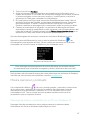 47
47
-
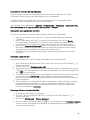 48
48
-
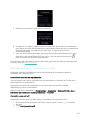 49
49
-
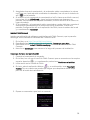 50
50
-
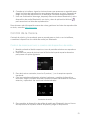 51
51
-
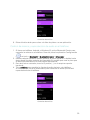 52
52
-
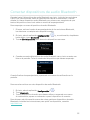 53
53
-
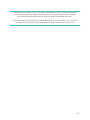 54
54
-
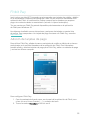 55
55
-
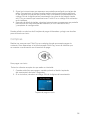 56
56
-
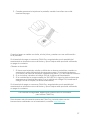 57
57
-
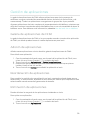 58
58
-
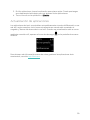 59
59
-
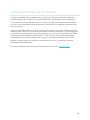 60
60
-
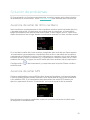 61
61
-
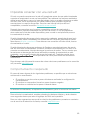 62
62
-
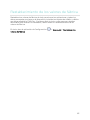 63
63
-
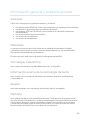 64
64
-
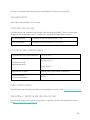 65
65
-
 66
66
-
 67
67
-
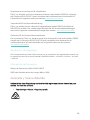 68
68
-
 69
69
-
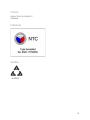 70
70
-
 71
71
-
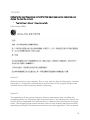 72
72
-
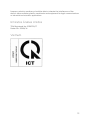 73
73
-
 74
74
in altre lingue
- español: Fitbit Ionic Manual de usuario
Documenti correlati
-
Fitbit VERSA Manuale utente
-
Fitbit Ace 3 Manuale del proprietario
-
Fitbit Charge 3 Manuale del proprietario
-
Fitbit Sense 2 Manuale utente
-
Fitbit Alta HR Manuale utente
-
Fitbit Inspire 3 Manuale utente
-
Fitbit Flyer Istruzioni per l'uso
-
Fitbit Zip FB503WTGY Manuale utente
-
Fitbit Zip FB503CPBU-EU Manuale utente
-
Fitbit FB503GYBK Manuale utente
Altri documenti
-
ZTE BLADE A602 Manuale utente
-
ZTE Trek 2 HD AT&T Guida utente
-
ZTE Z828TL Manuale del proprietario
-
ZTE Overture 3 Cricket Wireless Guida utente
-
ZTE SOURCE Guida utente
-
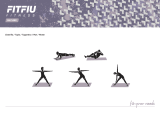 FITFIU FITNESS KITWELL-400 LILA Manuale del proprietario
FITFIU FITNESS KITWELL-400 LILA Manuale del proprietario
-
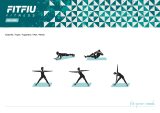 FITFIU FITNESS KITWELL-400 AZUL Manuale del proprietario
FITFIU FITNESS KITWELL-400 AZUL Manuale del proprietario
-
Garmin Edge® 510 Manuale utente
-
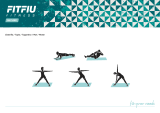 FITFIU FITNESS KITWELL-601 AZUL Manuale del proprietario
FITFIU FITNESS KITWELL-601 AZUL Manuale del proprietario
-
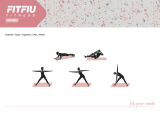 FITFIU FITNESS KITWELL-601 ROSA Manuale del proprietario
FITFIU FITNESS KITWELL-601 ROSA Manuale del proprietario